Observação: Desejamos fornecer o conteúdo da Ajuda mais recente no seu idioma da forma mais rápida possível. Esta página foi traduzida de forma automatizada e pode conter imprecisões ou erros gramaticais. Nosso objetivo é que este conteúdo seja útil para você. No final da página, deixe sua opinião se estas informações foram úteis para você. Aqui está o artigo em inglês para facilitar a referência.
No OneNote Online e no OneNote para Windows 10, você pode selecionar um formulário ou teste que você criou no Microsoft Forms e inseri-lo em suas páginas do OneNote.
Observação: Este recurso só se aplica a blocos de anotações de classe ou de equipe para usuários do Office 365 Education.
-
Entre no Office 365 com credenciais da escola.
-
Abra a classe OneNote ou o bloco de anotações de equipe no qual você deseja inserir um formulário ou teste.
-
Na guia Inserir, escolha Formulários.
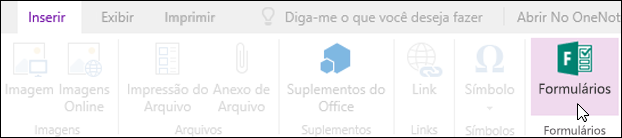
-
Um painel formulários do OneNote será aberto e encaixado no lado direito do seu bloco de anotações do OneNote.
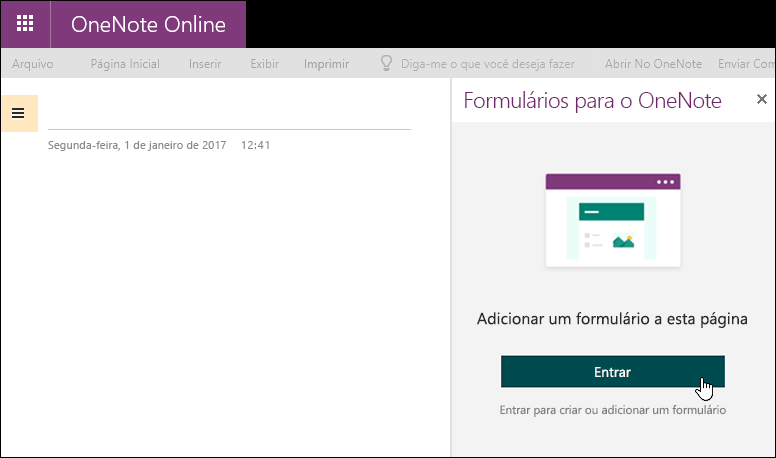
-
Clique em Entrar.
-
Quando você vir a mensagem, "Os Formulários do OneNote querem exibir uma nova janela," clique em Permitir.
-
No painel Formulários do OneNote, você verá uma lista de formulários e testes criados.

-
Localize o formulário ou teste que você deseja inserir na sua página do OneNote em meus formulários no painel formulários do OneNote .
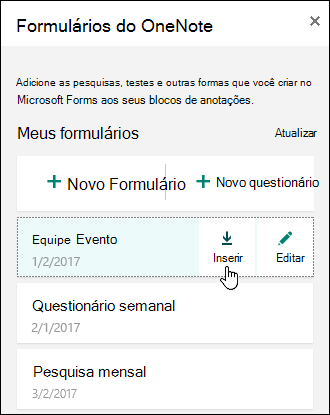
-
Passe o mouse sobre o título do formulário ou teste e clique em Inserir. Você também tem a opção de selecionar Editar se tiver mais alterações para fazer ou desejar revisar os resultados do formulário ou teste.
-
Seu formulário ou teste agora está inserido na sua página do OneNote. Para editar o formulário ou teste, clique no hiperlink Microsoft Forms acima dele. Será aberta uma nova janela com seu formulário ou teste para que você possa editar.
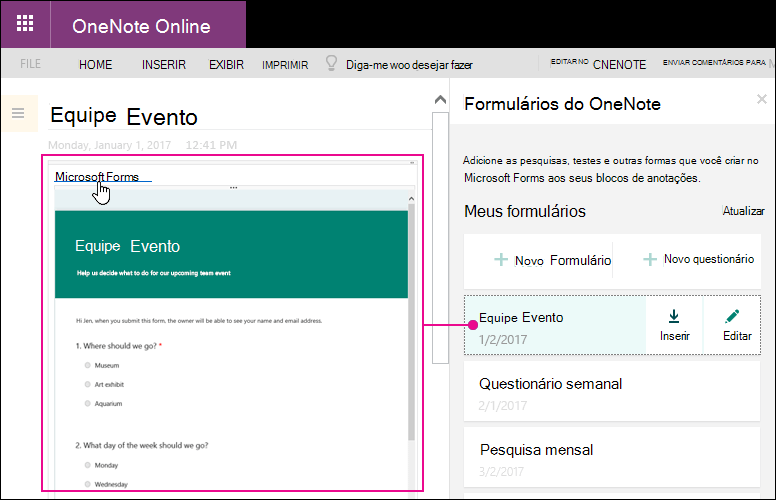
OneNote para Windows 10
-
Entre no Office 365 com credenciais da escola.
-
Abra a classe OneNote ou o bloco de anotações de equipe no qual você deseja inserir um formulário ou teste.
-
Na guia Inserir, escolha Formulários.
-
Um painel formulários do OneNote será aberto e encaixado no lado direito do seu bloco de anotações do OneNote, com uma lista de formulários e testes que você criou.
-
Localize o formulário ou teste que você deseja inserir na sua página do OneNote em meus formuláriose selecione Inserir.
-
Você também pode selecionar:
-
Novo formulário: se você quiser criar um formulário do zero.
-
Novo teste: se você quiser criar um teste do zero.
-
Editar: se você tiver mais alterações para fazer ou deseja revisar os resultados do formulário ou teste.
-
-
Seu formulário ou teste agora está inserido na sua página do OneNote. Para editar o formulário ou teste, clique no hiperlink Microsoft Forms acima dele. Será aberta uma nova janela com seu formulário ou teste para que você possa editar.
